연관 추가/수정 대화상자를 사용하여 터미널을 특정 레벨의 다중 레벨 터미널로 지정합니다.
다중 레벨 터미널 연관 수정
- 터미널 기호 삽입/편집 대화상자의 특성/연관 수정 섹션에서 추가/수정을 클릭합니다.
- 연관 추가/수정 대화상자에서 연관 섹션을 선택하고 활성 프로젝트 노드를 확장합니다. 리스트에서 활성 노드는 굵게 표시됩니다.
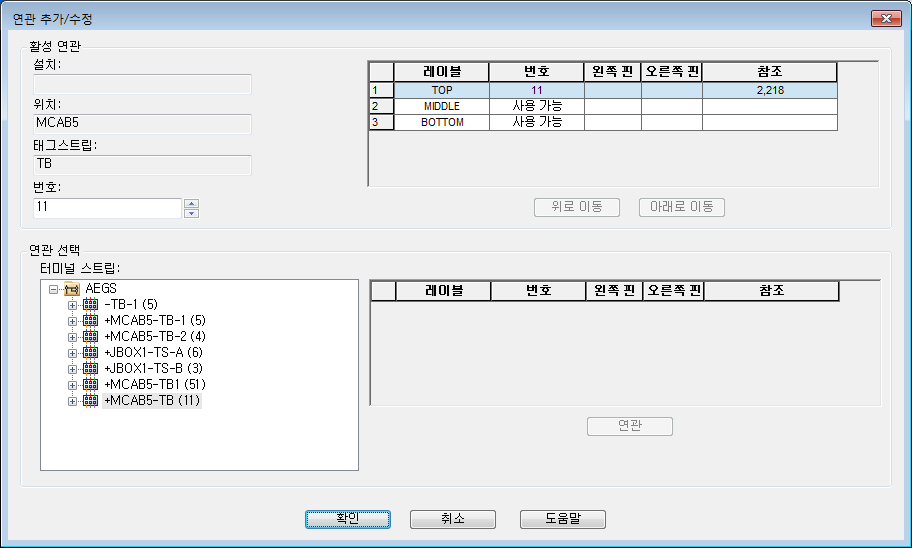
- 선 연계 217에 삽입한 터미널 블록 노드(10, , (3))를 선택합니다.
나열되어 있는 블록에 정의된 터미널 번호는 쉼표로 구분됩니다. 블록 특성에서 정의된 레벨 수는 노드 문자열 맨 끝의 괄호 안에 표시됩니다. 예: 1,21,GND (3) 빈 공간은 구조도: 1, , GND (3)에 표시되지 않는 레벨을 나타냅니다. '???'는 1,???,GND (3)과 같이 레벨에는 지정되었지만 번호는 지정되지 않은 터미널을 표시합니다.
주: 선택한 터미널에 대한 정의가 오른쪽의 그리드에 채워집니다(레벨 1의 경우, 레이블 = TOP, 번호 = 10, 참조 = 2,217). - 그리드에서 레벨 2를 선택하고 연관을 클릭합니다.
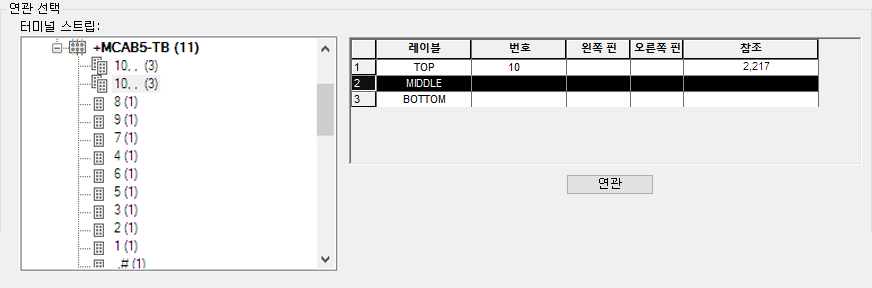
연관을 클릭하고 나면 해당 대화상자의 활성 연관 섹션에 있는 그리드에서 MIDDLE 레벨에 대한 터미널 번호가 업데이트됩니다.
- 확인을 클릭합니다.
터미널 기호 삽입/편집 대화상자의 특성/연관 섹션에 레벨 지정 사항이 표시됩니다. 이 터미널은 레벨이 3개이고, 현재 레벨 1과 2가 현재 지정되어 있습니다.
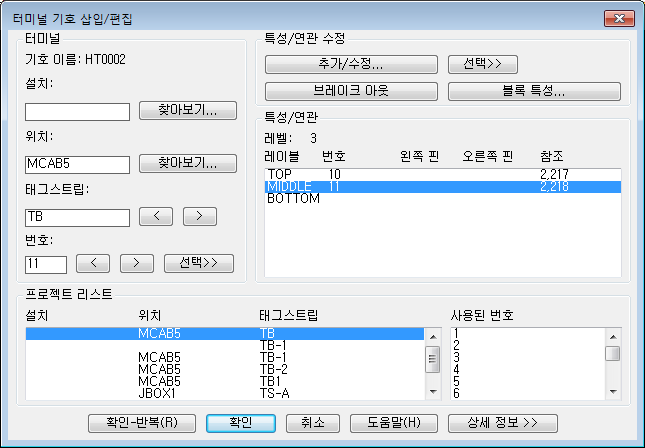
- 터미널 기호 삽입/편집 대화상자에서 확인을 클릭합니다.
-


 을 클릭합니다. 찾기
을 클릭합니다. 찾기
- 횡선 218에서 아래 터미널을 선택합니다. 터미널 기호 삽입/편집 대화상자가 나타납니다.
- 터미널 기호 삽입/편집 대화상자의 프로젝트 리스트 섹션에서 태그스트립 TB를 선택합니다.
- 위치: MCAB5 및 번호: 12를 입력합니다.
- 터미널 기호 삽입/편집 대화상자의 특성/연관 수정 섹션에서 추가/수정을 클릭합니다.
- 연관 추가/수정 대화상자에서 연관 섹션을 선택하고 활성 프로젝트 노드를 확장합니다.
- 선 연계 217에 삽입한 터미널 블록 노드(10,11, (3))를 선택합니다. 노드 특성이 레벨 1과 2는 지정되어 있으며 레벨 3은 현재 비어 있고 사용 가능한 상태임을 반영하도록 업데이트되었습니다.
- 그리드에서 레벨 3을 선택하고 연관을 클릭합니다.
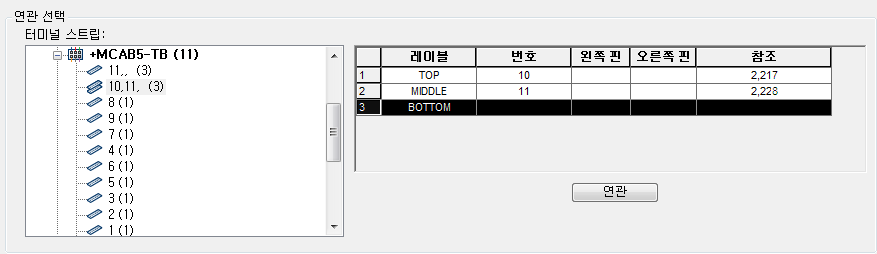
연관을 클릭하고 나면 해당 대화상자의 활성 연관 섹션에 있는 그리드에서 BOTTOM 레벨에 대한 터미널 번호가 업데이트됩니다. 레벨을 선택하고 위로 이동 또는 아래로 이동을 클릭하여 레벨을 재정렬할 수 있습니다.
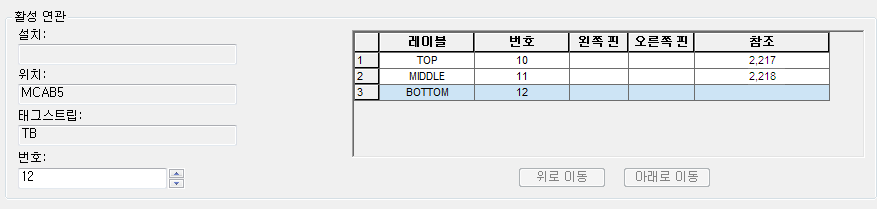
- 확인을 클릭합니다.
터미널 기호 삽입/편집 대화상자의 특성/연관 섹션에 레벨 지정 사항이 표시됩니다. 이제 레벨 1, 2 및 3이 모두 지정되었습니다.
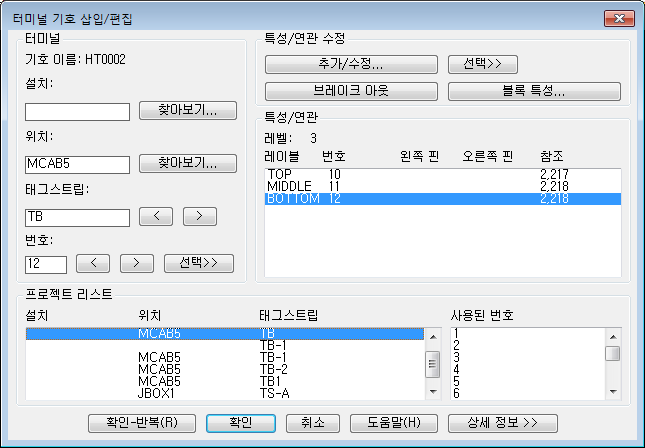
- 터미널 기호 삽입/편집 대화상자에서 확인을 클릭합니다.
